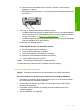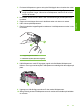User manual
Table Of Contents
- Innehåll
- HP Deskjet F735 All‑in‑One Hjälp
- HP All‑in‑One översikt
- Söka mer information
- Hur gör jag?
- Anslutningsinformation
- Fylla på original och papper
- Skriva ut från datorn
- Skriva ut från ett program
- Göra HP All‑in‑One till standardskrivare
- Ändra inställningarna för den aktuella utskriften
- Ändra standardinställningarna för utskrift
- Kortkommandon för utskrifter
- Specialutskrifter
- Skriva ut en ramlös bild
- Skriva ut ett foto på vanligt papper
- Skriva ut ett foto på fotopapper
- Skriva ut med maximal dpi
- Skriva ut på båda sidor av papperet
- Skriva ut ett flersidigt dokument som ett häfte
- Skriv ut flera sidor på ett ark
- Skriva ut ett flersidigt dokument i omvänd ordning
- Spegelvända en bild för transfertryck
- Skriva ut på OH-film
- Skriva ut en grupp adresser på etiketter och kuvert
- Skriva ut en affisch
- Skriva ut en webbsida
- Stoppa ett utskriftsjobb
- Fortsätta en utskrift
- Använda kopieringsfunktionerna
- Använda skanningsfunktionerna
- Underhålla HP All‑in‑One
- Rengöra HP All‑in‑One
- Skriva ut en självtestrapport
- Använda bläckpatroner
- Handla bläcktillbehör
- Felsökning
- Visa Viktigt-filen
- Installationsfelsökning
- Papperstrassel
- Felsökning av bläckpatronerna
- Felsökning av utskriftskvaliteten
- Felaktiga, oexakta eller blödande färger
- Bläcket fyller inte fullständigt i texten eller bilderna
- Utskriften har ett horisontellt fält nära sidans underkant på en ramlös (utfallande) utskrift
- Utskrifterna har horisonella strimmor eller linjer
- Utskrifterna är bleka eller har svaga färger
- Utskrifterna blir suddiga eller oskarpa
- Utskrifterna är sneda eller skeva
- Bläckstrimmor på baksidan av papperet
- Papperet matas inte in från inmatningsfacket
- Textens kanter är hackiga
- Felsökning ‐ utskrift
- Felsökning ‐ kopiering
- Felsökning ‐ skanning
- Fel
- HP:s garanti och support
- Teknisk information
- Index
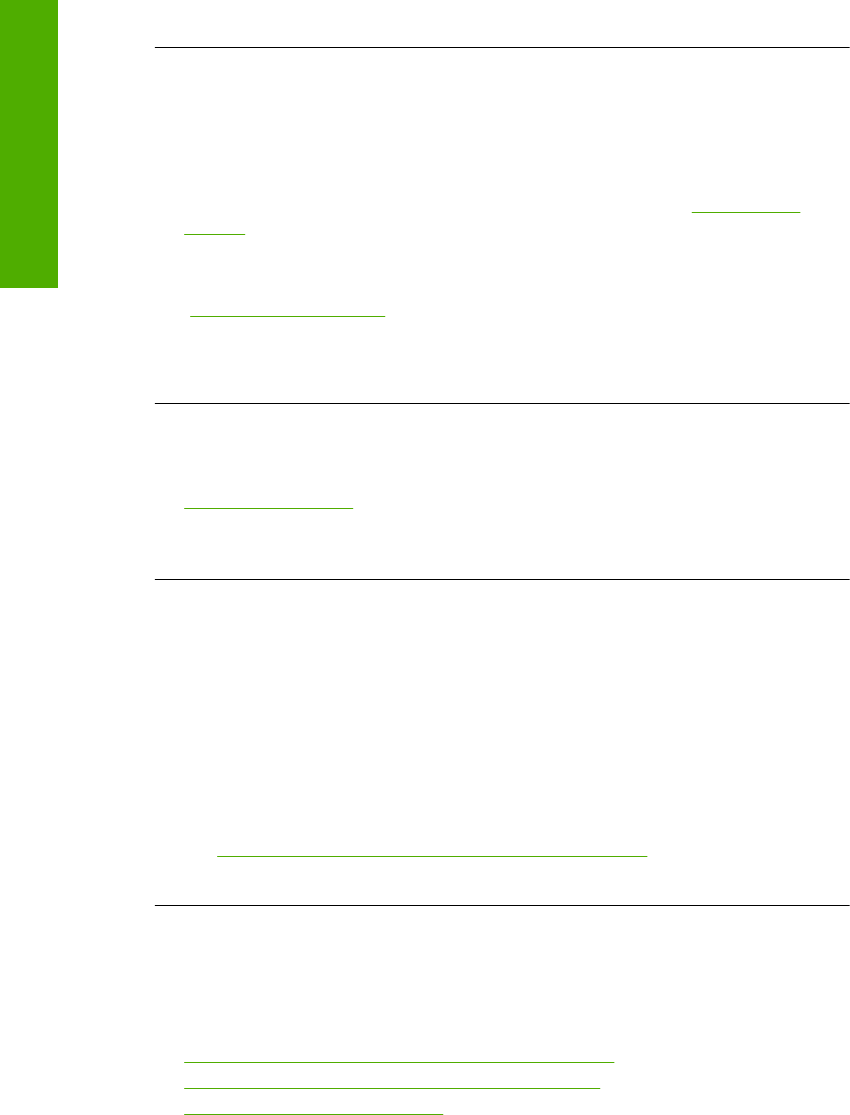
Om detta inte löser problemet kan du försöka med nästa lösning.
Lösning 4: Rikta in nyinstallerade bläckpatroner
Åtgärd: Du måste rikta in bläckpatronerna för att utskriftskvaliteten ska bli bra.
Om inriktningsfelet kvarstår och du inte kan ta bort det, kan bläckpatronen vara defekt.
Kontakta HP för support
Information om support och garanti finns på HP:s webbplats på
www.hp.com/
support. Välj land/region om du blir uppmanad till det, och klicka därefter på Kontakta
HP så visas information om hur du begär teknisk support.
Mer information finns i
”
Rikta in bläckpatronerna” på sidan 73
Orsak: Du har installerat nya bläckpatroner som behöver riktas in
Om detta inte löser problemet kan du försöka med nästa lösning.
Lösning 5: Bläckpatronen eller sensorn kan vara skadad
Åtgärd: Information om support och garanti finns på HP:s webbplats på
www.hp.com/support. Välj land/region om du blir uppmanad till det, och klicka därefter
på Kontakta HP så visas information om hur du begär teknisk support.
Orsak: Bläckpatronen eller sensorn är defekt.
En bläckpatron saknas, är felaktigt installerad eller är inte avsedd för enheten
Åtgärd: Om bläckpatroner saknas, är felaktigt installerade eller inte är avsedda för
din enhet, börjar en av eller båda statuslamporna för bläckpatronerna blinka. Något
av följande meddelanden visas på datorskärmen:
Print Cartridge Problem (Problem med bläckpatroner)
Incorrect Print Cartridge(s) (Felaktiga bläckpatroner)
Incorrectly Installed Cartridge(s) (Felaktigt installerade bläckpatroner)
Print Cartridge(s) Missing (Bläckpatroner saknas)
Se ”
Åtgärder vid felmeddelanden angående bläckpatroner” på sidan 95 för att lösa
problemen med bläckpatronerna.
Bläckpatronerna saknas eller känns inte av
Försök lösa problemet med hjälp av följande lösningar. Lösningarna räknas upp i tur och
ordning med den mest troliga lösningen först. Om den första lösningen inte åtgärdar
problemet ska du fortsätta att prova de återstående lösningarna tills problemet är löst.
•
Lösning 1: Ta ut bläckpatronerna och sätt in dem igen
•
Lösning 2: Rengöra kontakterna på bläckpatronerna
•
Lösning 3: Byta ut bläckpatroner
Kapitel 12
194 Felsökning
Felsökning